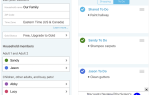Содержание
Когда IFTTT запустил приложение для iPhone в июле, оно открыло целый ряд новых возможностей
о том, как использовать невероятно удобный сервис еще лучше, чем когда-либо. Новые каналы, доступные через приложение iPhone, позволяют получить доступ к контактам, фотографиям и напоминаниям вашего iPhone. После активации каналов на телефоне вы можете создавать новые рецепты, не выходя из браузера.
Мы собрали список из девяти удобных способов, которыми вы можете получить еще больше от IFTTT, установив приложение iOS на свой телефон. От резервного копирования ваших фотографий или контактов до получения напоминания о том, чтобы принести зонтик на случай дождя, эти каналы добавляют новое измерение того, насколько автоматизированной может стать ваша жизнь с помощью IFTTT.
Если вы новичок в IFTTT, обязательно ознакомьтесь с полным руководством MakeUseOf по IFTTT, которое расскажет вам все, что вам нужно знать о каналах IFTTT, рецептах и многом другом.
Резервное копирование камеры Roll
С помощью простого рецепта IFTTT вы можете создать резервную копию всех ваших фотографий iPhone; будь то все фотографии, только фотографии, сделанные с помощью камеры заднего вида, с камерой, расположенной напротив, или снимки экрана. На первом этапе создания рецепта выберите фотографии для резервного копирования, а на втором выберите место для их резервного копирования. Самый простой способ сделать это — сделать резервную копию ваших фотографий в Dropbox или Google Drive. Если вы хотите быть действительно организованным, вы можете создать отдельные рецепты для каждого типа фотографии и сохранить каждый тип фотографии в отдельной папке.
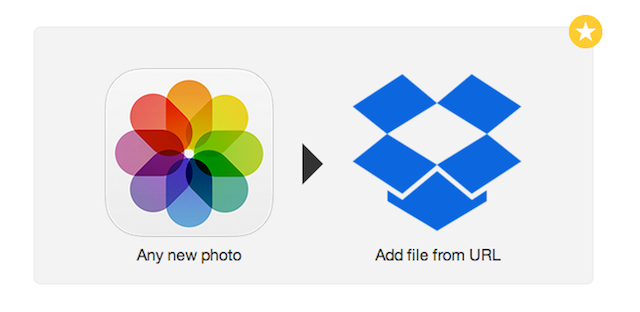 При настройке обязательно включите фоновую синхронизацию, чтобы ваши фотографии могли синхронизироваться в фоновом режиме. Еще один полезный совет для сохранения ваших снимков экрана — это создать рецепт, который помещает все снимки экрана в папку на вашем телефоне — таким образом, вы можете легко удалить их со своего телефона за один раз.
При настройке обязательно включите фоновую синхронизацию, чтобы ваши фотографии могли синхронизироваться в фоновом режиме. Еще один полезный совет для сохранения ваших снимков экрана — это создать рецепт, который помещает все снимки экрана в папку на вашем телефоне — таким образом, вы можете легко удалить их со своего телефона за один раз.
Другой способ резервного копирования фотографий — сохранение их из онлайн-аккаунта на телефоне. Например, вы можете сохранять фотографии определенного человека в Instagram, избранные 500px, любые новые фотографии Flickr с определенным тегом или фотографии Facebook, на которых вы отмечены, в альбом iOS на вашем телефоне.
Поделиться iOS Фото
Используя рецепт для резервного копирования ваших фотографий iOS, вполне естественно, что вы использовали бы его, чтобы поделиться ими в Интернете. Вы, вероятно, не хотите (и не должны) делиться каждой фотографией, которую делаете, поэтому одним из способов сохранить полный контроль над этой функцией является предоставление только тех фотографий, которые добавлены в определенный альбом (если вы хотите избирательно относиться к своей резервное копирование, вы также можете использовать эту функцию).
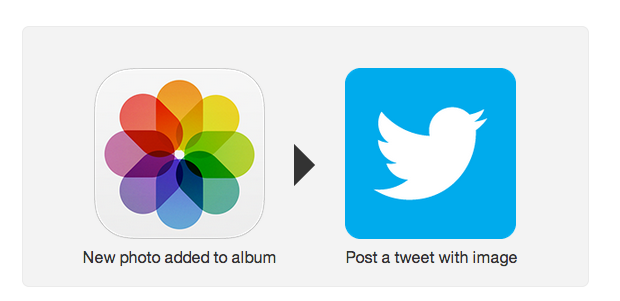 Просто выберите альбом, с которого вы хотите автоматически делиться, и вы сможете поделиться им с различными сайтами, будь то службы обмена фотографиями, социальные сети или блоги. В настоящее время IFTTT поддерживает следующие сайты: 500px, Facebook, Flickr, Tumblr, Twitter и WordPress.
Просто выберите альбом, с которого вы хотите автоматически делиться, и вы сможете поделиться им с различными сайтами, будь то службы обмена фотографиями, социальные сети или блоги. В настоящее время IFTTT поддерживает следующие сайты: 500px, Facebook, Flickr, Tumblr, Twitter и WordPress.
Турбокомпрессор iOS Напоминания
Еще один способ эффективно использовать свои рецепты iOS — создать журнал задач, которые вы выполнили с помощью существующего приложения «Напоминания». Если у вас есть полный список ключевых задач, которые вам необходимо выполнять каждый день, по мере их выполнения вы можете добавить любые из них в свой календарь Google. Если вам нужна хронологическая запись ваших выполненных заданий или вы можете добавить ее в заметку Evernote. Стоит отметить, что когда заметка в Evernote достигнет 2 МБ, будет создана новая заметка.
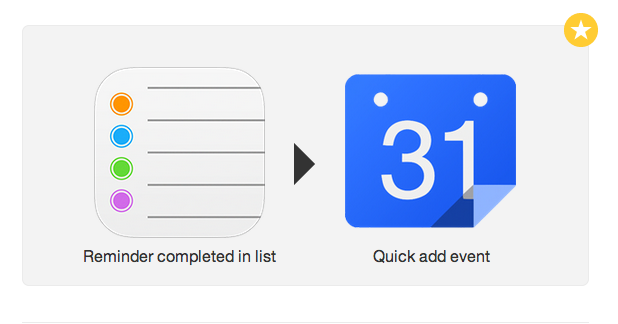
Поскольку вы используете IFTTT для создания журнала выполненных задач, вы также можете использовать его для создания списка задач до его завершения. Это может быть легко сделано, если ваш список задач связан непосредственно с полученными вами письмами. С IFTTT вы можете автоматически добавлять помеченные электронные письма в свой список напоминаний, и как только они будут соревноваться, просто используйте рецепт, упомянутый выше, чтобы создать свой журнал задач.
Вести календарь новых контактов
Точно так же вы можете вести хронологический учет каждого раза, когда встречаетесь с новым человеком, и добавлять его в свои контакты. Использование рецепта, который автоматически помечается в календаре Google при каждом добавлении нового контакта в телефон, может быть особенно полезным, если вы посещаете множество конференций или публичных мероприятий и вам необходимо отслеживать новые контакты.
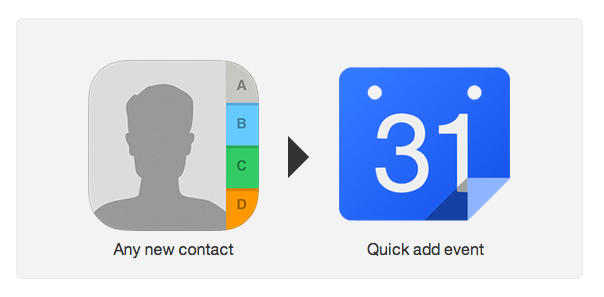
Передайте свою контактную информацию
Передача вашей контактной информации новым контактам, добавленным в телефон с помощью IFTTT, может быть простым способом обмена контактной информацией. Автоматизация процесса с помощью IFTTT не может быть проще. Вы можете создать рецепт для отправки электронного письма любому новому контакту, добавленному в ваш телефон. Эту функцию, конечно, следует использовать осторожно и желательно с ведома контакта. Отправка автоматического электронного письма каждому человеку, чья контактная информация добавлена в ваш телефон, может создать неправильное впечатление.
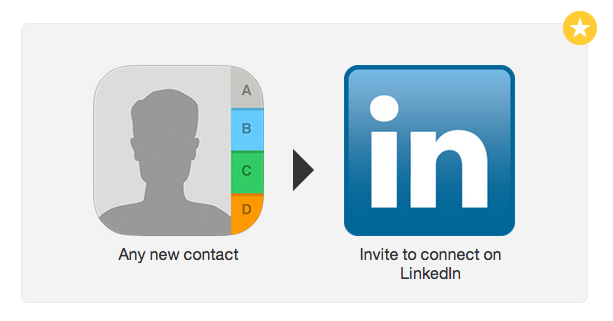
Другим вариантом, доступным для пользователей IFTTT, является автоматическое подключение к LinkedIn. Конечно, в обоих случаях это не будет работать, если вы не добавите адрес электронной почты контакта.
Резервное копирование контактов
Еще один способ эффективного использования канала контактов IFTTT — автоматическое резервное копирование. Это гораздо проще сделать с помощью синхронизации Google, но если вам нужна дополнительная сеть безопасности, вы можете автоматически сохранять новые контакты в текстовый файл в Dropbox, добавлять их в электронную таблицу на Google Диске или добавлять их в заметку Evernote.
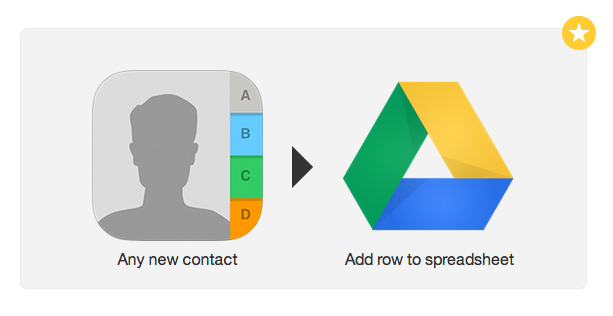
Стоит отметить, что для пользователей, которые используют сервис Apple iCloud, контакты автоматически синхронизируются и резервируются. Этот параметр можно изменить в разделе «Настройки»> «iCloud».
Список чтения или напоминание плейлиста
Если вы склонны сохранять статьи для чтения позже или видео для просмотра позже, но только для того, чтобы забыть о них все, возможно, было бы полезно создать напоминание на вашем телефоне. С IFTTT вы можете автоматически создавать напоминания iOS для новых статей, которые публикуются в New York Times (которые вы можете сузить по отдельным разделам из плодотворной статьи) или статей, которые вы сохраняете в Pocket или Instapaper. Вы также можете создать напоминание для видео, которое вы сохраните, чтобы посмотреть позже на YouTube.
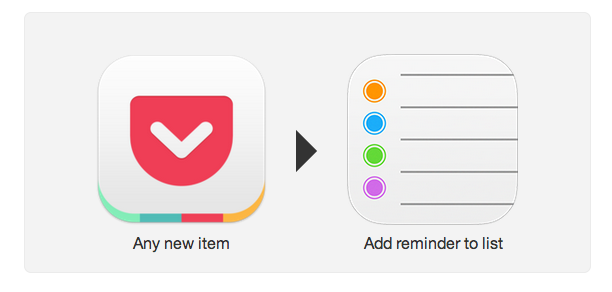
Подготовиться к дождю
Когда в северном полушарии наступает зима, невероятно маленькая, но полезная функция, которую вы можете получить, используя IFTTT на своем телефоне, — это создать напоминание, чтобы принести зонтик, если на следующий день будет дождь. Если вы ранее не пользовались погодным каналом на IFTTT, просто введите свое местоположение. Затем он будет отправлять напоминание на ваш телефон всякий раз, когда прогноз погоды намекает на дождь.
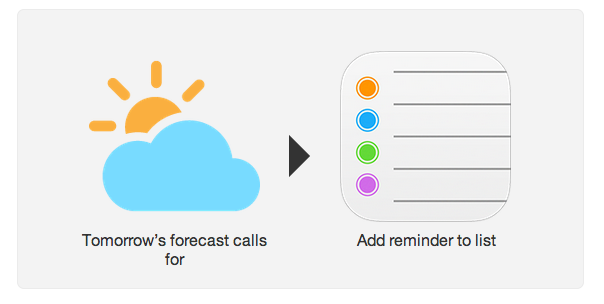
Какие рецепты вы бы добавили в этот список? Дайте нам знать об этом в комментариях.